Офис 365 включает в себя шифрование?
Электронное шифрование с Microsoft Office 365
Шифрование по электронной почте в Microsoft 365: Все, что вам нужно знать
У вас есть безопасное шифрование по электронной почте Microsoft 365? Если вы читаете приведенное выше предложение и не имеете определенного ответа, это статья, которую вы должны прочитать сегодня.
В предыдущей статье Office 365 Безопасность: 6 подлинных проблем (и как их решить), мы обсудили ведущий офис и Microsoft 365. Из ваших отзывов мы увидели, что необходимо больше образования о типах шифрования для Office и Microsoft 365, и, таким образом, эта статья родилась.
Узнайте, как Office Protect помогает обеспечить безопасность ваших арендаторов Microsoft 365 с помощью нашей электронной книги
Что такое шифрование?
Шифрование – это процесс кодирования информации без ключа (называемый шифром), поэтому информация не может быть декодирована. Он идеально подходит для транспортировки данных в менее безопасных каналах, например, через Wi-Fi или по электронной почте.
Основным примером этого является получение сообщения, перемещая каждую букву к одной букве вниз по алфавиту (A становится B, B становится C и т. Д.) и создание того, что называется нечитаемым зашифрованным текстом. Вы отправите эту информацию, и по прибытии получатель получает ключ шифра и может разблокировать информацию.
С электронной почтой все происходит за кулисами автоматически.
- Уникальное шифрование шифрования сообщения электронной почты.
- Электронное письмо кодируется в шифромном контексте.
- Электронная почта отправляется и получена.
- Приемник входит в шифр, чтобы расшифровать сообщение.
Есть три различных типа шифрования, доступных для Office 365, чтобы обеспечить и защитить электронную почту. Лучше всего представить каждый как отдельный слой, с первым как основной, а каждый дополнительный слой шифрования обеспечивает большую безопасность и защиту.
Office и Microsoft 365 шифрование сообщений – OME
Первый слой – шифрование сообщений Office 365, или известная как аббревиатура OME, и является шифрованием, предоставленным Office 365. В 2018 году Microsoft использует 256-битное шифрование на своем .DOCX файлы. Излишне говорить, что вы с большей вероятностью испытаете смерть вселенной, прежде чем ваши цифровые файлы будут открыты грубыми силами.
OME очень мощный, поскольку он может не только шифровать электронные письма, но и позволить кому -либо с любым адресом электронной почты, чтобы получить их. Если у вас есть клиент, который использует Google Mail или Yahoo Mail в качестве их почтовой платформы, шифрование сообщений Office 365 сможет подключать и отправлять им безопасные электронные письма без дополнительной настройки. Чтобы разблокировать или расшифровать эти файлы, им предоставляется одноразовый код (например, ключ шифра) или может использовать учетную запись Microsoft для получения авторизованного доступа.
Им не нужна подписка Office 365 для доступа к электронной почте, и если они хотят отправить ответ, их ответ будет зашифрован с той же службой в обратном пути.
Плюс другое преимущество – Microsoft постоянно обновляет эту защиту. Например, в конце 2018 года:
«Ссылки, нажимающие на Word, Excel и PowerPoint в режиме реального времени, чтобы обнаружить, будет ли веб-сайт назначения, скорее всего, будет загружать вредоносные программы или стать частью Phishing Scam.”
Управление информационными правами – IRM
Шифрование управления информационными правами, или IRM, является уровнем шифрования, который управляет конфиденциальной информацией от пересылки, печати или копирования.
Это происходит путем шифрования не только документа/электронной почты, но и уровня доступа. Вы можете использовать разные уровни для разных пользователей. Например, вы можете полностью предотвратить чтение элементов, копировать и вставить, удалять возможность делать снимки экрана, или печатать и редактировать. Администратор также может изменить уровень разрешений в любое время, без необходимости повторного положения электронного письма.
Эта технология была бы полезна для документов и электронных писем, в которых вы не можете полностью доверять получателям (например, электронные письма для поставщиков, которые могут продавать планы конкурентам).
Он также может также защитить данные в автономном режиме, так как управление информационными правами применяется не только в том случае, когда данные находятся в пути, но и когда они статичны на сервере. Тем не менее, это может не работать с другими платформами (в отличие от OME), и электронное письмо, отправленное вне платформы, может быть скопировано и пересылается.
Однако из -за распространенности камер в телефонах нет ничего, чтобы помешать кому -то просто сфотографировать экран. Как правило, на рабочем месте с конфиденциальной информацией сотрудники должны были бы проверить свои телефоны в безопасное хранилище, прежде чем прибыть на столы.
Secure/Multoclose Internet Mail расширения – S/Mime
Этот третий уровень шифрования является безопасным/многоцелевым расширением почты в Интернете, S/MIME, который является шифрованием, которое обеспечивает каждую электронную почту от аутентичного отправителя.
Это происходит путем обеспечения того, чтобы каждое электронное письмо было прикреплено к цифровой подписи, которая зашифрована в базовой информации сообщения. Эта подпись будет включать в себя все, от IP -адреса, платформы отправителя, автора и многого другого.
Эта цифровая подпись означает, что получатель точно узнает, кто отправил сообщение, и система будет уверена в личности отправителя. Поскольку система идентифицирует отправителя, это означает, что эти электронные письма не сканируются на наличие спама, вирусов, вредоносных программ или применяют какие -либо политики. Это дополнительный уровень конфиденциальности и безопасности, так как некоторая конфиденциальная информация может вызвать спам -фильтры и вызвать ложные срабатывания.
15 уникальных вопросов
- Как работает шифрование для электронной почты?
- Какие три типа шифрования доступны в Office 365?
- Что такое ОМИ и как это работает?
- Как IRM защищает конфиденциальную информацию?
- Каково преимущество Оме?
- Как работает IRM в автономном режиме?
- Что такое S/Mime и как это обеспечивает подлинность электронной почты?
- Каковы преимущества использования S/Mime?
- Может ли кто -нибудь обойти IRM, сфотографировав экран?
- Может ли OME отправить безопасные электронные письма пользователям разных почтовых платформ?
- Может ли зашифровать вложения OME, кроме электронных писем?
- Какие дополнительные функции предоставляют OME?
- Можно ли использовать S/Mime для зашифрованного общения с пользователями различных почтовых платформ?
- S/MIME зависит от спам -фильтров и других политик?
- Какие типы информации содержит цифровая подпись, прикрепленная S/Mime?
Шифрование по электронной почте включает в себя кодирование информации таким образом, что ее нельзя декодировать без определенного клавиша шифра.
Три типа шифрования, доступные в Office 365, – это шифрование сообщений Office и Microsoft 365 (OME), управление информационными правами (IRM) и безопасные/многоцелевые расширения интернет -почты (S/MIME).
OME – это шифрование сообщений Office 365, которое шифрует электронные письма и позволяет любому получать их с любым адресом электронной почты. Он использует одноразовый пароль или учетную запись Microsoft для авторизованного доступа.
IRM шифрует не только документ/электронную почту, но и уровень доступа, предотвращая чтение, копирование, печатное или отредактированное. Администратор может изменить разрешения, не повторно обмена электронной почтой.
OME позволяет отправлять безопасные электронные письма клиентам, используя разные платформы электронной почты без дополнительной настройки. Получатель не нуждается в подписке Office 365, и он может отправить ответ, который будет зашифрован в обратном пути.
IRM защищает данные, даже когда он статичен на сервере, предотвращая несанкционированный доступ. Тем не менее, это может не работать с другими платформами, а электронные письма, отправленные вне платформы, могут быть скопированы и пересылки.
S/Mime обеспечивает подлинность электронной почты, прикрепляя цифровую подпись к каждому электронному письму, содержащую информацию о отправителе. Это проверяет личность отправителя и повышает конфиденциальность и безопасность.
Использование S/MIME гарантирует, что электронные письма не сканируются на наличие спама, вирусов или вредоносных программ, а политики не применяются к ним. Это добавляет дополнительный уровень конфиденциальности и безопасности конфиденциальной информации.
IRMs можно обойти, сфотографировав экран, поэтому на рабочих местах с конфиденциальной информацией сотрудникам может потребоваться проверять свои телефоны в безопасное хранилище перед доступом к этим данным.
Да, OME может отправлять безопасные электронные письма пользователям различных платформ электронной почты, таких как Google Mail или Yahoo Mail, без дополнительной настройки.
Да, OME может зашифровать вложения, кроме электронных писем. Он может шифровать файлы, такие как .файлы DOCX с 256-битным шифрованием.
В конце 2018 года OME представил проверку ссылок в режиме реального времени в Word, Excel и PowerPoint для выявления потенциально злонамеренных веб-сайтов.
Да, S/MIME можно использовать для зашифрованного общения с пользователями различных платформ электронной почты, обеспечивая подлинность и конфиденциальность.
Нет, зашифрованные электронные письма S/MIM.
Цифровая подпись, прикрепленная S/MIME, содержит такую информацию, как IP -адрес, платформа отправителя и автор, обеспечивая подлинность электронного письма.
Электронное шифрование с Microsoft Office 365
Это происходит путем шифрования не только документа/электронной почты, но и уровня доступа. Вы можете использовать разные уровни для разных пользователей. Например, вы можете полностью предотвратить чтение элементов, копировать и вставить, удалять возможность делать снимки экрана, или печатать и редактировать. Администратор также может изменить уровень разрешений в любое время, без необходимости повторного положения электронного письма.
Шифрование по электронной почте в Microsoft 365: Все, что вам нужно знать
У вас есть безопасное шифрование по электронной почте Microsoft 365? Если вы читаете вышеупомянутое предложение и Дон’t есть определенный ответ, это статья, которую вы должны прочитать сегодня.
В предыдущей статье Office 365 Безопасность: 6 подлинных проблем (и как их решить), мы обсудили ведущий офис и Microsoft 365. Из ваших отзывов мы увидели, что необходимо больше образования о типах шифрования для Office и Microsoft 365, и, таким образом, эта статья родилась.
Узнайте, как Office Protect помогает обеспечить безопасность ваших арендаторов Microsoft 365 с помощью нашей электронной книги
Что такое шифрование?
Шифрование – это процесс кодирования информации без ключа (называемый шифром), поэтому информация не может быть декодирована. Это’S Идеально подходит для транспортировки данных в менее безопасных каналах, например, через Wi-Fi или по электронной почте.
Основным примером этого является получение сообщения, перемещая каждую букву к одной букве вниз по алфавиту (A становится B, B становится C и т. Д.) и создание того, что называется нечитаемым зашифрованным текстом. Вы отправите эту информацию, и по прибытии получатель получает ключ шифра и может разблокировать информацию.
С электронной почтой все происходит за кулисами автоматически.
- Уникальное шифрование шифрования сообщения электронной почты.
- Электронное письмо кодируется в шифромном контексте.
- Электронная почта отправляется и получена.
- Приемник входит в шифр, чтобы расшифровать сообщение.
Есть три различных типа шифрования, доступных для Office 365, чтобы обеспечить и защитить электронную почту. Лучше всего представить каждый как отдельный слой, с первым как основной, а каждый дополнительный слой шифрования обеспечивает большую безопасность и защиту.
Office и Microsoft 365 шифрование сообщений – OME
Первый слой – шифрование сообщений Office 365, или известная как аббревиатура OME, и является шифрованием, предоставленным Office 365. В 2018 году Microsoft использует 256-битное шифрование на своем .DOCX файлы. Излишне говорить, что вы с большей вероятностью испытаете смерть вселенной, прежде чем ваши цифровые файлы будут открыты грубыми силами.
OME очень мощный, поскольку он может не только шифровать электронные письма, но и позволить кому -либо с любым адресом электронной почты, чтобы получить их. Если у вас есть клиент, который использует Google Mail или Yahoo Mail в качестве их почтовой платформы, шифрование сообщений Office 365 сможет подключать и отправлять им безопасные электронные письма без дополнительной настройки. Чтобы разблокировать или расшифровать эти файлы, им предоставляется одноразовый код (например, ключ шифра) или может использовать учетную запись Microsoft для получения авторизованного доступа.
Им не нужна подписка Office 365 для доступа к электронной почте, и если они хотят отправить ответ, их ответ будет зашифрован с той же службой в обратном пути.
Плюс другое преимущество – Microsoft постоянно обновляет эту защиту. Например, в конце 2018 года:
“Ссылки, нажимающие на Word, Excel и PowerPoint, будут проверяться в режиме реального времени, чтобы обнаружить, будет ли веб-сайт назначения, скорее всего, будет загружать вредоносные программы или стать частью Phishing Scam.”
Управление информационными правами – IRM
Шифрование управления информационными правами, или IRM, является уровнем шифрования, который управляет конфиденциальной информацией от пересылки, печати или копирования.
Это происходит путем шифрования не только документа/электронной почты, но и уровня доступа. Вы можете использовать разные уровни для разных пользователей. Например, вы можете полностью предотвратить чтение элементов, копировать и вставить, удалять возможность делать снимки экрана, или печатать и редактировать. Администратор также может изменить уровень разрешений в любое время, без необходимости повторного положения электронного письма.
Эта технология была бы полезна для документов и электронных писем, в которых вы не можете полностью доверять получателям (например, электронные письма для поставщиков, которые могут продавать планы конкурентам).
Он также может также защитить данные в автономном режиме, так как управление информационными правами применяется не только в том случае, когда данные находятся в пути, но и когда они статичны на сервере. Тем не менее, это может не работать с другими платформами (в отличие от OME), и электронное письмо, отправленное вне платформы, может быть скопировано и пересылается.
Однако из -за распространенности камер в телефонах там’S ничего не остановить кого -то просто сфотографировать экран. Как правило, на рабочем месте с конфиденциальной информацией сотрудники должны были бы проверить свои телефоны в безопасное хранилище, прежде чем прибыть на столы.
Secure/Multoclose Internet Mail расширения – S/Mime
Этот третий уровень шифрования является безопасным/многоцелевым расширением почты в Интернете, S/MIME, который является шифрованием, которое обеспечивает каждую электронную почту от аутентичного отправителя.
Это происходит путем обеспечения того, чтобы каждое электронное письмо было прикреплено к цифровой подписи, которая зашифрована в базовой информации сообщения. Эта подпись будет включать в себя все, от IP -адреса, отправитель’S Платформа, автор и многое другое.
Эта цифровая подпись означает, что получатель точно узнает, кто отправил сообщение, и система будет уверена в личности отправителя. Поскольку система идентифицирует отправителя, это означает, что эти электронные письма не сканируются на наличие спама, вирусов, вредоносных программ или применяют какие -либо политики. Это дополнительный уровень конфиденциальности и безопасности, так как некоторая конфиденциальная информация может запустить спам -фильтры (особенно большие файлы).
Один важный недостаток с системой заключается в том, что если отправитель’S Система скомпрометирована (например, с вирусом) и их личные ключи протекают, тогда любому отправленному им электронное письмо получит доступ к остальной части системы. Для вирусов и вредоносных программ это означает легкий доступ к другим в сети, тем более что программное обеспечение для сканирования вируса не сканирует свои вложения.
Какой из них использовать для вашего бизнеса?
Это фантастический вопрос; Где бы вы начали, если бы хотите применить эти системы на свою текущую платформу по электронной почте Office 365?
Мы рекомендуем вам сначала зашифровать с OME, прежде чем обеспечить защиту получателя IRM и, наконец, защита отправителя S/Mime. Этот треугольник защиты будет включать все преимущества, перечисленные выше.
Это может показаться сложным, если вы новичок в шифровании по электронной почте, но, используя Office Protect, ваш бизнес может быть уверен, что система и электронные письма останутся в безопасности.
Это связано с тем, что Office Protect автоматически развернет лучшие настройки безопасности для вашего бизнеса и предоставит вам доступ к дополнительным инструментам мониторинга, таким как предупреждения о неизвестном внешнем доступе, несанкционированные изменения в вашей политике безопасности, все в течение нескольких минут от развертывания.
Написано сотрудниками команды Sherweb @ sherweb
Как поставщик облачных решений с добавленной стоимостью, Sherweb стремится предоставлять больше для своих партнеров, прямых клиентов и расширенной сети. Блог Sherweb является лишь одним из примеров того, как мы это делаем, и члены нашей команды часто сотрудничают над контентом, чтобы убедиться, что он настолько полезен для наших читателей. Если вам нравится то, что вы видите здесь, мы настоятельно рекомендуем вам подписаться!
Электронное шифрование с Microsoft Office 365
Шифровать все электронные письма, как правило, не требуется – рекомендуется использовать шифрование, когда вы хотите отправлять конфиденциальную деловую информацию людям за пределами вашей организации, независимо от того, независимо от того, независимо от того, независимо от того, независимо от того, независимо от того, независимо от того, независимо от того, независимо от того, будь то они’Re -потребители или другие предприятия. Примеры такого материала включают и не ограничиваются:
- Информация о банке / кредитной карте
- Идентификационные документы / информация
- Юридические документы / информация
Включение шифрования сообщений Office 365
Microsoft Office 365 шифрование сообщений включено в планы Enterprise E3 и выше. Для других планов, таких как Plan 1 Exchange и Business Premium, эта функция лицензирована отдельно на основе первой коробки. Каждый пользователь, желающий использовать эту функцию, должен иметь лицензию.
Отправка зашифрованного письма
После того, как для вашей организации включено шифрование сообщений Office 365 Шифровать: (включая толстую кишку)
Отправить сообщение как обычно, и оно будет автоматически зашифровано
Если у вас есть требование зашифровать все электронные письма, отправленные определенной компании/контакту – мы можем настроить правило для автоматического применения без необходимости использования префикса субъекта.
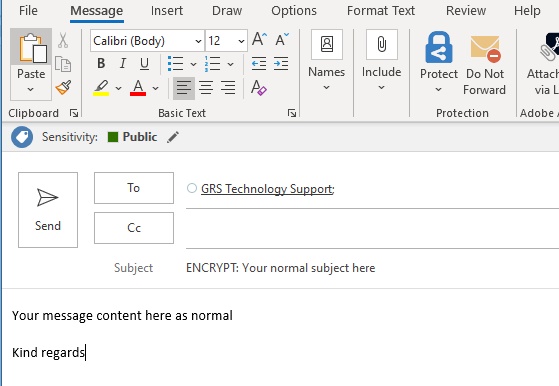
‘Не вперед’ вариант
Во время передачи электронной почты вложения зашифруются. После того, как получатель расшифровывает электронное письмо, он может бесплатно загрузить вложение, распечатать, пересылать его и т. Д
Чтобы предотвратить это, опция «Не пересылать» шифрует электронное письмо и не позволяет получателю печатать или пересылать электронную почту.
Эта защита также относится к любым документам Microsoft Office (Word, Excel, PowerPoint и т. Д.), Которые прикреплены к электронной почте.
С вложениями в формате PDF электронная почта имеет дополнительную защиту, но вложение.
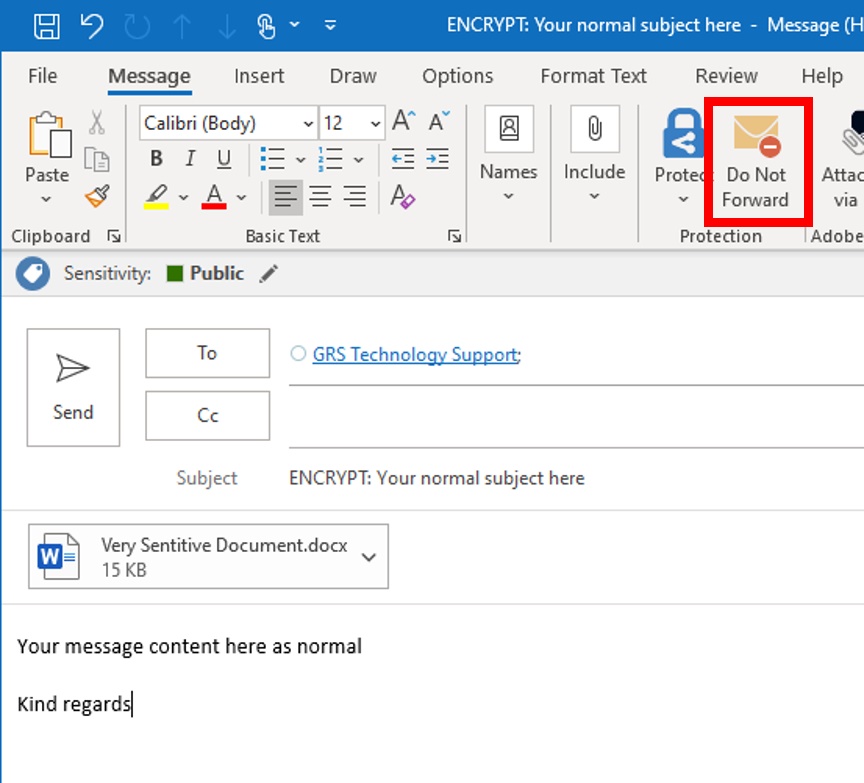
Как открыть зашифрованное письмо
Для просмотра зашифрованных сообщений получатели могут либо получить разовый пас-код, войти в систему с учетной записью Microsoft, либо войти в работу с работой или школьной учетной записью, связанной с Office 365. Получатели также могут отправлять зашифрованные ответы.
Они не доносят’T – подписка Office 365 для просмотра зашифрованных сообщений или отправки зашифрованных ответов.
Получатель получит сообщение о том, что у них есть защищенное сообщение для них. Им нужно будет нажать на ‘Прочитайте сообщение’ кнопку или откройте вложение HTML.
Получатель будет направлен на страницу входа в систему, где он должен войти в систему, используя свои учетные данные по электронной почте или одноразовый код, который им по электронной почте
Как только получатель получит доступ к зашифрованному электронной почте, он может отправить зашифрованный ответ
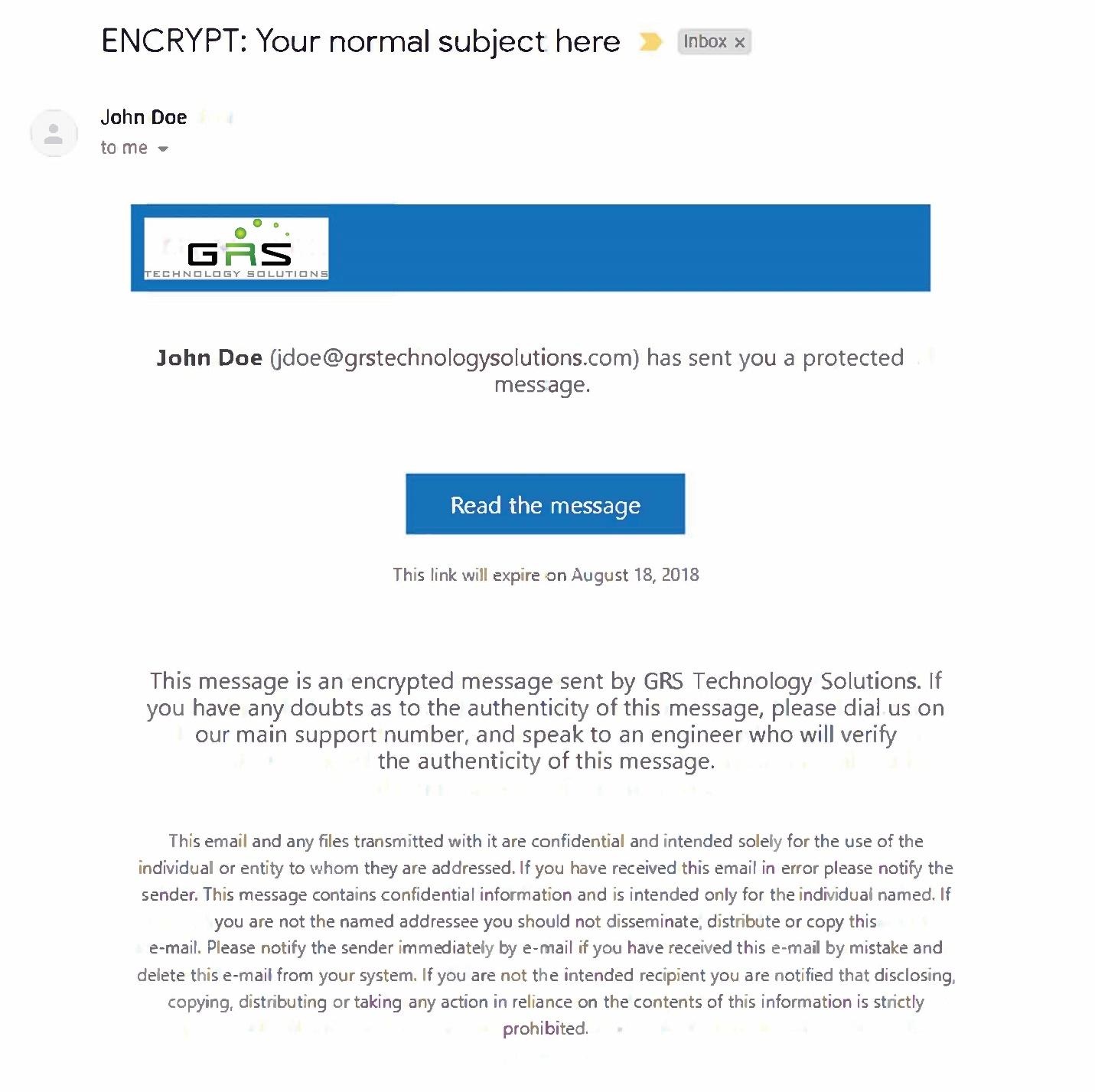
Что делать дальше
Если у вас есть требование для зашифрованных электронных писем, пожалуйста, свяжитесь с нами по телефону 703 9910101 Ext. 9 И мы сообщим вам, если требуется дополнительное лицензирование. Реализация этой функции может занять до 48 часов. Индивидуальный брендинг портала шифрования будет взиматься дополнительно.
Центр помощи
- Поддержка по электронной почте – Office 365
- Применить подписи автоматически для новых сообщений и ответов
- Электронное шифрование с Microsoft Office 365
- Как изменить календарь по умолчанию на iPhone
- Сообщение по электронной почте как спам
- Удаление учетной записи электронной почты с iPhone, iPad и iPod
- Настройка Outlook впервые (Office 365)
- Настройка и настройка 2FA – конечный пользователь
- Устранение неполадок 2FA – это контакт
- Настройка электронной почты на iPhone (Office 365)
- Настройка электронной почты на телефонах Android (Office 365)
- Сообщение по электронной почте как фишинговое мошенничество
- Как сбросить пароль Office 365
- Office 365 Advanced Throate
- Как восстановить удаленные предметы в OWA
- Как войти в OWA (обмен на месте)
- Как войти в OWA (Office 365)
- Как поделиться своим личным календарем в Outlook (Office 365)
- Как добавить общедоступный календарь папок в Outlook
- Как восстановить удаленные предметы в Outlook
- Выполнение расширенной находки в Outlook
- Установка сообщения вне офиса в Outlook
- Создание базовой подписи для Outlook
- Добавить из адреса в Outlook
- Настройка электронной почты на Android (Local Exchange)
- Настройка электронной почты на iPhone (Local Exchange)
- Как добавить общедоступные контакты папки в адресную книгу Outlook
- Общий почтовый ящик или список распространения
- Как включить пересылку по электронной почте в Outlook
- Как добавить электронное письмо в качестве вложения в Outlook
- Как поделиться своим личным календарем в Outlook (обмен на месте)
- Как добавить общедоступный календарь папок в Outlook
- Как добавить электронное письмо в качестве вложения в Outlook
- Как включить пересылку по электронной почте в Outlook
- Как поделиться своим личным календарем в Outlook (Office 365)
- Сообщение по электронной почте в качестве фишинговой мошенничества или мусора
- Использование шифрования электронной почты с Microsoft 365
- Как получить доступ к календарю группы Office 365 в Outlook
- Добавить из адреса в Outlook
- Как добавить общедоступные контакты папки в адресную книгу Outlook
- Создание базовой подписи для Outlook
- Применить подписи автоматически для новых сообщений и ответов
- Настройка Outlook впервые (Microsoft 365)
- Общий почтовый ящик или список распространения
- Как восстановить удаленные предметы в Outlook
- Microsoft 365 расширенная защита угроз
- Выполнение расширенной находки в Outlook
- Каковы политики предотвращения потери данных?
- Защита ваших файлов с использованием меток чувствительности
- Что такое политика оповещения?
- Как использовать многофакторную аутентификацию и сброс пароля самообслуживания
- Выполнение сброса пароля самообслуживания
- Как запросить разрешение на доступ к приложению не Microsoft
- Как зарегистрировать личное устройство для доступа к ресурсам компании
- Устранение неполадок MFA – это контакт
- Сохраните свои данные, используя этикетки удержания
- Что такое защита информации Windows?
- Настройка и настройка MFA
- Использование бара управления командами команд
- Интеграция файлов с командами Microsoft
- Интеграция приложений с командами Microsoft
- Как пригласить внешних пользователей на встречу команд
- Как присоединиться к собрании команд в качестве внешнего пользователя
- Как создать команду
- Добавление новых каналов в команду
- Добавление и удаление членов команды
- Установка команд Microsoft
- Сканирование документов с мобильным приложением OneDrive
- История версий OneDrive и SharePoint
- Установка сообщения вне офиса в Outlook
- Как восстановить файлы из OneDrive
- Как синхронизировать библиотеки SharePoint на ваш компьютер
- Как сделать резервную копию настольных компьютеров, документов и картин
- Как настроить клиента OneDrive
- Интеграция OneDrive и SharePoint Windows
- Использование мобильного приложения OneDrive
- Обмен файлами OneDrive и SharePoint
- Введение в сайты SharePoint
Использование шифрования электронной почты с Microsoft 365
Шифрование по электронной почте доступно с подпискими Microsoft 365 Premium и Microsoft Office 365 E3 в качестве стандарта. Для других планов, таких как Microsoft Exchange Plan 1 и Microsoft Business Standard, он доступен в виде дополнительной лицензии на загуста.
Что такое шифрование сообщений Office 365
- Шифрует сообщения, отправленные внутренним или внешним получателям.
- Позволяет пользователям отправлять зашифрованные сообщения на любой адрес электронной почты, включая Outlook.com, Yahoo! Почта и Gmail.
- Портал шифрования настроен на брендинг вашей компании.
- Microsoft надежно управляет и хранит ключи, так что вы не надеваете’Т должен.
- Дополнительное программное обеспечение не требуется, поскольку зашифрованное сообщение (отправленное в виде HTML -вложения) может быть открыто в браузере.
Когда следует использовать шифрование?
Шифровать все электронные письма, как правило, не требуется – рекомендуется использовать шифрование, когда вы хотите отправлять конфиденциальную деловую информацию людям за пределами вашей организации, независимо от того, независимо от того, независимо от того, независимо от того, независимо от того, независимо от того, независимо от того, независимо от того, независимо от того, будь то они’Re -потребители или другие предприятия. Примеры такого материала включают и не ограничиваются:
- Информация о банке / кредитной карте
- Идентификационные документы / информация
- Юридические документы / информация
Отправка зашифрованного письма
Вы можете зашифровать электронное письмо по мере необходимости на новом экране электронной почты в Outlook.
Создайте свою электронную почту как обычно, но перед отправкой выберите кнопку Encrypt с вкладки «Параметры» в верхней части экрана.
Это даст вам возможность зашифровать или не пересылать.
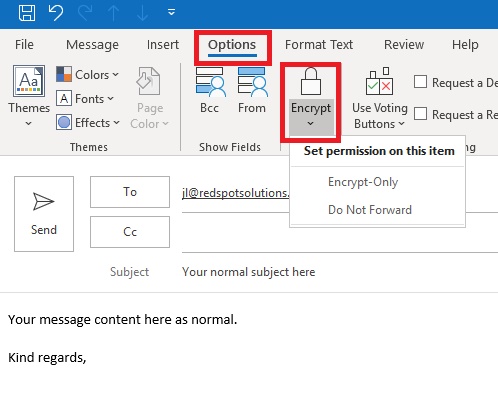
Только шифровано
Это зашифрует сообщение электронной почты. После получения получателя они могут бесплатно загружать вложения, распечатать электронную почту, пересылать его и т. Д.
Не вперед
Этот вариант будет шифровать электронное письмо, а также предотвратит распечатку или пересылку по электронной почте. Это также относится к любым документам Microsoft Office, которые прилагаются к электронной почте. Другие форматы файлов не будут защищены.
Как открыть зашифрованное письмо
Для просмотра зашифрованных сообщений получатели могут либо получить разовый пас-код, войти в систему с учетной записью Microsoft, либо войти в работу с работой или школьной учетной записью, связанной с Office 365. Получатели также могут отправлять зашифрованные ответы.
Они не доносят’T – подписка Office 365 для просмотра зашифрованных сообщений или отправки зашифрованных ответов.
Получатель получит сообщение о том, что у них есть защищенное сообщение для них. Им нужно будет нажать на ‘Прочитайте сообщение’ кнопку или откройте вложение HTML.
Получатель будет направлен на страницу входа в систему, где он должен войти в систему, используя свои учетные данные по электронной почте или одноразовый код, который им по электронной почте
Как только получатель получит доступ к зашифрованному электронной почте, он может отправить зашифрованный ответ.
Центр помощи
- Поддержка по электронной почте – Office 365
- Применить подписи автоматически для новых сообщений и ответов
- Электронное шифрование с Microsoft Office 365
- Как изменить календарь по умолчанию на iPhone
- Сообщение по электронной почте как спам
- Удаление учетной записи электронной почты с iPhone, iPad и iPod
- Настройка Outlook впервые (Office 365)
- Настройка и настройка 2FA – конечный пользователь
- Устранение неполадок 2FA – это контакт
- Настройка электронной почты на iPhone (Office 365)
- Настройка электронной почты на телефонах Android (Office 365)
- Сообщение по электронной почте как фишинговое мошенничество
- Как сбросить пароль Office 365
- Office 365 Advanced Throate
- Как восстановить удаленные предметы в OWA
- Как войти в OWA (обмен на месте)
- Как войти в OWA (Office 365)
- Как поделиться своим личным календарем в Outlook (Office 365)
- Как добавить общедоступный календарь папок в Outlook
- Как восстановить удаленные предметы в Outlook
- Выполнение расширенной находки в Outlook
- Установка сообщения вне офиса в Outlook
- Создание базовой подписи для Outlook
- Добавить из адреса в Outlook
- Настройка электронной почты на Android (Local Exchange)
- Настройка электронной почты на iPhone (Local Exchange)
- Как добавить общедоступные контакты папки в адресную книгу Outlook
- Общий почтовый ящик или список распространения
- Как включить пересылку по электронной почте в Outlook
- Как добавить электронное письмо в качестве вложения в Outlook
- Как поделиться своим личным календарем в Outlook (обмен на месте)
- Как добавить общедоступный календарь папок в Outlook
- Как добавить электронное письмо в качестве вложения в Outlook
- Как включить пересылку по электронной почте в Outlook
- Как поделиться своим личным календарем в Outlook (Office 365)
- Сообщение по электронной почте в качестве фишинговой мошенничества или мусора
- Использование шифрования электронной почты с Microsoft 365
- Как получить доступ к календарю группы Office 365 в Outlook
- Добавить из адреса в Outlook
- Как добавить общедоступные контакты папки в адресную книгу Outlook
- Создание базовой подписи для Outlook
- Применить подписи автоматически для новых сообщений и ответов
- Настройка Outlook впервые (Microsoft 365)
- Общий почтовый ящик или список распространения
- Как восстановить удаленные предметы в Outlook
- Microsoft 365 расширенная защита угроз
- Выполнение расширенной находки в Outlook
- Каковы политики предотвращения потери данных?
- Защита ваших файлов с использованием меток чувствительности
- Что такое политика оповещения?
- Как использовать многофакторную аутентификацию и сброс пароля самообслуживания
- Выполнение сброса пароля самообслуживания
- Как запросить разрешение на доступ к приложению не Microsoft
- Как зарегистрировать личное устройство для доступа к ресурсам компании
- Устранение неполадок MFA – это контакт
- Сохраните свои данные, используя этикетки удержания
- Что такое защита информации Windows?
- Настройка и настройка MFA
- Использование бара управления командами команд
- Интеграция файлов с командами Microsoft
- Интеграция приложений с командами Microsoft
- Как пригласить внешних пользователей на встречу команд
- Как присоединиться к собрании команд в качестве внешнего пользователя
- Как создать команду
- Добавление новых каналов в команду
- Добавление и удаление членов команды
- Установка команд Microsoft
- Сканирование документов с мобильным приложением OneDrive
- История версий OneDrive и SharePoint
- Установка сообщения вне офиса в Outlook
- Как восстановить файлы из OneDrive
- Как синхронизировать библиотеки SharePoint на ваш компьютер
- Как сделать резервную копию настольных компьютеров, документов и картин
- Как настроить клиента OneDrive
- Интеграция OneDrive и SharePoint Windows
- Использование мобильного приложения OneDrive
- Обмен файлами OneDrive и SharePoint
- Введение в сайты SharePoint
Office 365 Encryfted Email (Easy Setup Guide)
Защитите свою организацию от фишинга и кибер -угроз. Узнайте преимущества Office 365 зашифрованных электронных писем, и как быстро и легко установить эту услугу.
Автор: Даниэль Зуненшин


Там’Не отрицая, что безопасность электронной почты является серьезной проблемой как для предприятий, так и для частных лиц. Тем не менее, может быть сложно запустить совершенно безопасную компанию, особенно благодаря распространенности фишинговых электронных писем и других киберугрозов.
Даже если ваши сотрудники практикуют хорошую цифровую безопасность, там есть’не гарантирует, что они выиграли’T случайно отправляют необеспеченное электронное письмо с важнейшей корпоративной информацией, содержащейся внутри.
К счастью, Office 365 позволяет вам отправлять зашифрованные электронные письма на любую стороннюю электронную почту или в вашей более широкой корпоративной сети. Если вы’никогда не использовал шифрование Office 365 раньше, вы’прийти в нужное место. Мы’LL разбил преимущества зашифрованных электронных писем Office 365 и как быстро и легко настроить эту услугу.
Что’S на этой странице
- Что такое шифрование Office 365
- Зачем мне нужно шифрование по электронной почте Office 365
- Предварительные условия для зашифрованного электронного письма Office 365
- Как настроить зашифрованное письмо в Office 365
- Отправить зашифрованное электронное письмо в Office 365 в третью сторону службы
Что такое шифрование Office 365?
Короче говоря, шифрование Office 365, также называемое шифрование сообщений Office 365 или OME – это услуга защиты сообщений, которая работает на платформе управления правами Azure.
Шифрование Office 365 позволяет отправлять безопасные электронные письма людям внутри или за пределами вашей организации, независимо от того, какая платформа использует адрес электронной почты назначения. Это означает, что вы можете отправить безопасные, зашифрованные электронные письма от Office 365 в Gmail, Yahoo, Outlook -ящики и т. Д.
Электронная почта Office 365 заменяет открытый текст (включая текст в вашем Outlook HTML -подписи электронной почты) на Ciphertext, который может’это будет просмотрено, если у получателя нет ключа расшифровки. Это, в свою очередь, мешает кому -либо читать содержимое электронной почты, если вы, администратор или отправитель/получатель, решите позволить им.
Office 365 является гибким и простым в использовании, так как он не’Т требуется какое-либо программное обеспечение на стороне клиента. Единственное основное требование заключается в том, что зашифрованное сообщение открывается с использованием стандартного браузера.
Тем не менее, обратите внимание, что OME делает’T, позвольте вам помешать людям пересылать дешифрованные электронные письма. Следовательно, это’S не идеально герметичная система для обеспечения безопасности ваших электронных писем и не заменяет хорошую цифровую гигиенную практику в вашей организации.
Зачем мне нужно шифрование по электронной почте Office 365?
Есть много причин, почему шифрование по электронной почте Office 365 может быть полезным для вас лично или вашей более широкой организации.
1. Шифрование Office 365 предотвращает нарушения безопасности и кражу данных
Шифрование сообщений через Office 365 может также помешать хакерам получить доступ к жизненно важной информации или красть данных и удерживать его для выкупа.
2. Office 365 Электронная шифровая шифрование экономит деньги
Office 365 Электронная шифрование сэкономит деньги, потому что вы надеваете’T должен настроить выделенный сервер шифрования. Вместо этого вы можете продолжать использовать свою стандартную ИТ -инфраструктуру или почтовый сервер, а затем использовать OME для шифрования электронных писем сотрудников за очень низкую дополнительную стоимость.
3. Office 365 шифрование защищает вашу конфиденциальность
Office 365 Электронная шифрование может скрыть личность отправителей или получателей электронной почты. В более широком смысле, шифрование по электронной почте Office 365 предотвращает чтение или распространение конфиденциальных компаний или личных данных.
Этот акцент на конфиденциальность может иметь решающее значение для определенных предприятий, которые хотят обеспечить их информацию и’Т украшен недовольными сотрудниками или конкурентами.
4. Экономит ИТ -команды и общего рабочего курса компании
Наконец, шифрование по электронной почте Office 365 позволяет вам с относительной легкостью позаботиться о вашей безопасности по электронной почте. Это может избавить вашей ИТ -команды от необходимости обучать ваших сотрудников о безопасности и освободить сотрудников от необходимости изучать новые программы безопасности, протоколы защиты фишингов или методы кибер -шифрования.
Чем меньше шагов для хорошей ИТ -безопасности, тем лучше, так как существует меньше возможностей для ошибок, таких как падение фишинг -мошенничества и атаки вымогателей и вымогателей.
Предварительные условия для зашифрованного электронного письма Office 365
Начало работы с Office 365 зашифрованное электронное письмо относительно простое, хотя у него есть несколько предпосылок. Убедитесь, что у вас или вашей организации есть эти предварительные условия перед отправкой зашифрованного электронного письма.
1. Подписка с возможностями шифрования электронной почты
Во -первых, вы’LL нужна подписка на программное обеспечение Office 365, которая включает в себя возможности шифрования электронной почты. К счастью, большинство подписок Microsoft 365 включают шифрование электронной почты в качестве функции.
К ним относятся:
- Office 365 Личные или семейные подписки
- Корпоративные подписки на Office 365, которые могут включать в себя обмен онлайн
Последняя служба подписки включает в себя дополнительные полезные функции кибербезопасности для предприятий, таких как анти-спам и защита от рынка, и многое другое.
2. Права на руководство включено
Как отмечалось выше, на платформе управления правами Azure Rights запускаются зашифрованные электронные письма. Если это было отключено вручную или не активировано автоматически, вы’LL нужно убедиться, что эта платформа включена и готова к работе.
Это проще всего, если вы пойдете в свой администратор Microsoft 365. В качестве альтернативы, вы можете перейти на портал Azure и войти в систему, используя свою учетную запись. Затем:
- Перейдите к панели защиты информации Azure
- Найдите варианты меню управления
- Выберите активацию защиты
- Затем нажмите «Активировать» и подтвердить
Этот процесс обеспечит управление правами Azure и гарантировать, что вы можете использовать зашифрованные электронные письма Office 365.
Как настроить зашифрованное письмо в Office 365
Настройка зашифрованных электронных писем через Office 365 быстро и легко с приведенными шагами:
- Перед тем, как идти дальше, вы можете настроить управление для вашего ключа арендатора с защитой информации Azure. Тем не менее, Microsoft обычно управляет этим, что рекомендуется для большинства организаций.
- Независимо от этого, убедитесь, что ваш арендатор Microsoft 365 настроен через Exchange Online PowerShell. Он включает в себя подключение к PowerShell с использованием учетной записи с глобальными административными разрешениями через вашего арендатора Microsoft 365, за управлением командлетом GetIrmConfiguration и выполнением нескольких других базовых команд.
- Определите правила потока почты для вашего услуги OME. Сделайте это, посетив центр администратора, страницу обмена, перемещаясь по почте, затем правила. На этом этапе вы можете изменить безопасность сообщений и применить различные шифрования и защиты прав на электронные письма Office 365.
Отправить зашифрованное электронное письмо в Office 365 на стороннюю службу
Если все было настроено должным образом, вы можете отправить зашифрованное электронное письмо любой сторонней электронной почте от Office 365 с несколькими основными шагами.
- Во -первых, Open Outlook Online
- Затем нажмите “Составьте новое электронное письмо”
- Выбирать “Зашифровать” На панели инструментов выше
- Нажимать “Изменить разрешения” Если вы решите прекратить пересылку электронного письма. Это не позволит кому -либо пересылать расшифрованное электронное письмо после того, как безопасность была лишена из сообщения
- Введите свое сообщение электронной почты и введите получателя. Вы можете добавить подпись для Outlook, если хотите. Как только вы закончите, нажмите Отправить
В зависимости от макета вашего экрана Office 365, вы можете не увидеть специальную кнопку шифрования. Вместо этого вы можете увидеть три точки, которые откроют шифрование и другие корректировки или команды электронной почты, если они донут’T подходите к родному размеру экрана.
Завершая
Как вы можете видеть, Office 365 Encrypted Email – отличный инструмент, который должны использовать как предприятия, так и частные лица, чтобы предотвратить информацию о своей электронной почте. Предприятия особенно могут обеспечить кибербезопасность высшего уровня и облегчить безопасность электронной почты для своих сотрудников, используя этот мощный сервис.
